- So beheben Sie, dass der PS5-Controller keine Verbindung herstellt oder synchronisiert
- Lösung 1: Wiederholen Sie die Synchronisierung
- Lösung 2: Verwenden Sie ein anderes USB-Kabel
- Lösung 3: USB-Anschlüsse löschen
- Lösung 4: Trennen Sie andere Geräte
- Lösung 5: Überprüfen Sie die Bluetooth-Verbindung
- Lösung 6: Starten Sie PS5 neu
- Lösung 7: Aktualisieren Sie die PS5-Firmware
- Lösung 8: Controller zurücksetzen
- Lösung 9: Wenden Sie sich an den Hardware-Support von Sony
- Wie lösche ich Spiele aus dem Speicher der PS5-Konsole?
- Wie spiele ich PS5-Spiele auf meiner PS4?
- Stürzt Ihre PS5 beim Spielen ab?
- Wie behebe ich, dass PS5 sich nicht einschalten lässt?
- Können Sie PS5-Spiele unter Windows 7 mit PlayStation Plus spielen?
- Wie spiele ich PS4- und PS5-Spiele auf dem PC ohne PlayStation?
- Können Sie Netflix auf PS5 sehen?
- Wie schalte ich HDCP auf meiner PS5 aus?
- Wie sehe ich meine PS4-Bibliothek auf PS5?
- Wie übertrage ich Daten von PS4 auf PS5?
- Können digitale PS4-Spiele auf PS5 gespielt werden?
- Wie lade ich Spiele auf meine PS5- oder PS4-Konsole herunter?
- Warum stürzt meine PS5 immer wieder ab, wenn ich Spiele herunterlade?
- Was sind die Probleme mit der PS5-Konsole?
- Verursacht der Ruhemodus auf PS5 Absturzprobleme?
In diesem Handbuch zeigen wir Ihnen, wie Sie die Verbindungs- und Synchronisierungsprobleme des PS5-Controllers beheben können. Das neueste Konsolenangebot von Sony hat dem Endbenutzer viel zu bieten. Sie können nicht nur Ihre Lieblingsspiele mit 120 FPS spielen, sondern auch Ihr Gameplay aufzeichnen und mit Ihren Freunden teilen. Das 4K-Display, die Ray-Tracing-Technologie und die 825-GB-SSD machen sie zu einer der bisher leistungsstärksten Konsolen. Sein Controller scheint jedoch eine Art schwierige Phase zu durchlaufen.
Viele Benutzer haben äußerten ihre Besorgnis darüber, dass sie ihren Controller nicht mit der Konsole verbinden können. Es kann einige Gründe für den oben genannten Fehler geben. Zunächst könnte es auf Probleme mit der Bluetooth-Verbindung des Controllers zurückgeführt werden. Ebenso können Probleme mit USB-C-Kabeln oder USB-Anschlüssen diesen Fehler verursachen. In ähnlicher Weise könnten sich auch Probleme mit Controller-Einstellungen oder alter Systemsoftware als Schuld erweisen. In diesem Sinne werden in diesem Handbuch alle plausiblen Methoden zur Behebung dieser Probleme aufgelistet, wodurch wiederum die Verbindungs- und Synchronisierungsprobleme des PS5-Controllers behoben werden. Folgen.

So beheben Sie, dass der PS5-Controller keine Verbindung herstellt oder synchronisiert
Es gibt keine universelle Lösung für dieses Problem. Möglicherweise müssen Sie alle unten genannten Problemumgehungen ausprobieren, bis Sie Erfolg haben. Machen wir also mit dem Tutorial weiter.
Lösung 1: Wiederholen Sie die Synchronisierung

Nun, bevor Sie mit erweiterten Korrekturen fortfahren, sollten Sie die Paarung noch einmal versuchen. Meistens hatten Benutzer beim zweiten Mal Glück. Schalten Sie also Ihre Konsole ein und verbinden Sie den Dual Shock Controller über ein USB-Kabel damit. Wenn Ihr Controller ausgeschaltet ist, drücken Sie die PS-Taste an der Vorderseite, um ihn einzuschalten. Sobald die Anzeige blinkt, können Sie das USB-Kabel entfernen, um es drahtlos zu verwenden. Sehen Sie, ob es die Verbindungs- und Synchronisierungsprobleme des PS5-Controllers behebt.
Anzeige
Lösung 2: Verwenden Sie ein anderes USB-Kabel
In einigen Fällen könnte das Problem das von Ihnen verwendete USB-Typ-C-Kabel sein. Zunächst einmal sollten Sie nur das mit der Konsole gelieferte Kabel verwenden. Wenn Sie bereits das offizielle Kabel verwenden, versuchen Sie, es mit einem anderen Gerät zu verbinden. Wenn auch das zweite Gerät keine Verbindung herstellen kann, müssen Sie möglicherweise ein neues USB-Kabel besorgen, um die Verbindungs- und Synchronisierungsprobleme des PS5-Controllers zu beheben.
Lösung 3: USB-Anschlüsse löschen
Stellen Sie sicher, dass der USB fest mit beiden Anschlüssen verbunden ist. Überprüfen Sie auf die gleiche Weise auch, dass die Anschlüsse frei von Staub und Schmutz und anderen kleinen Partikeln sind.
Anzeige
Download: PS5-Controller-Treiber für Windows 11 und 10
Lösung 4: Trennen Sie andere Geräte
Es gibt zwei verschiedene Ansätze dazu. Stellen Sie zunächst sicher, dass keine anderen Geräte oder Hardware an den Controller angeschlossen sind (z. B. Kopfhörer oder Ohrhörer). Ebenso sollten Sie überprüfen, ob der Controller über Bluetooth mit keinem anderen Gerät verbunden ist. Um auf der sicheren Seite zu sein, entfernen Sie Ihren Controller aus der Liste der verbundenen Geräte auf Ihrem PC oder anderen Konsolen. Sehen Sie, ob es in der Lage ist, die Verbindungs- und Synchronisierungsprobleme des PS5-Controllers zu beheben.
Lösung 5: Überprüfen Sie die Bluetooth-Verbindung
Wenn Sie über die drahtlose Verbindung sprechen, sollten Sie auch sicherstellen, dass die Bluetooth-Verbindung nicht durch harte Gegenstände oder Materialien unterbrochen wird. Ihr Controller und PS5 sollten in der Lage sein, ohne Unterbrechungen dazwischen zu kommunizieren.
Anzeige
Lösung 6: Starten Sie PS5 neu

Auch als Soft-Reset bezeichnet, wird durch einen Neustart der Konsole Ihrer Konsole eine frische Arbeitsumgebung gegeben. Dadurch werden auch die temporären Daten gelöscht. Halten Sie also die Ein- / Aus-Taste Ihrer PS5 gedrückt, bis sie sich ausschaltet. Warten Sie nun ein oder zwei Minuten und drücken Sie dann erneut die Ein- / Aus-Taste an Ihrer Konsole. Überprüfen Sie nach dem Hochfahren, ob Verbindungs- und Synchronisierungsprobleme mit dem PS5-Controller behoben werden.
Lösung 7: Aktualisieren Sie die PS5-Firmware
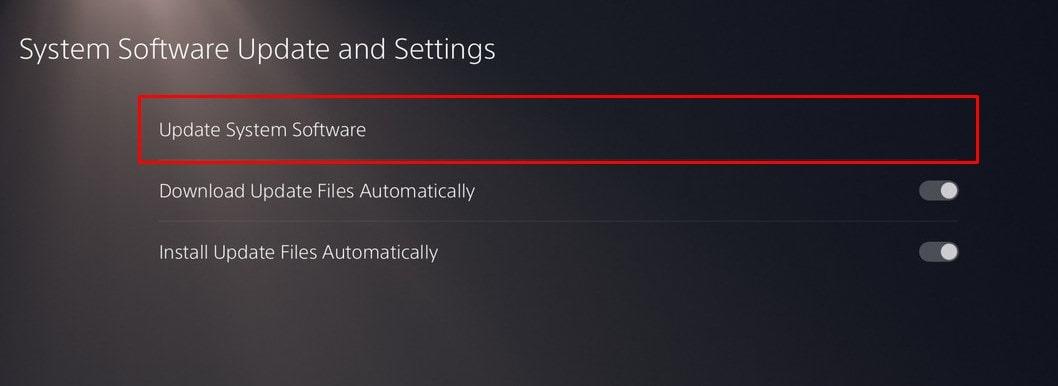
Anzeige
Wenn Sie eine Ersatzkonsole haben, sollten Sie versuchen, die Konsole auf die neueste Version zu aktualisieren. Es kann vorkommen, dass der Verbindungsfehler ein Softwarefehler ist und die Installation der neuesten Version das Problem beheben könnte. Also schnapp dir deinen zweiten Controller und gehe zu Einstellungen > System > Systemsoftware > Update und Einstellungen der Systemsoftware > Systemsoftware aktualisieren. Warten Sie, bis der Vorgang abgeschlossen ist, und prüfen Sie anschließend, ob die Verbindungs- und Synchronisierungsprobleme des PS5-Controllers behoben wurden oder nicht.
Lösung 8: Controller zurücksetzen
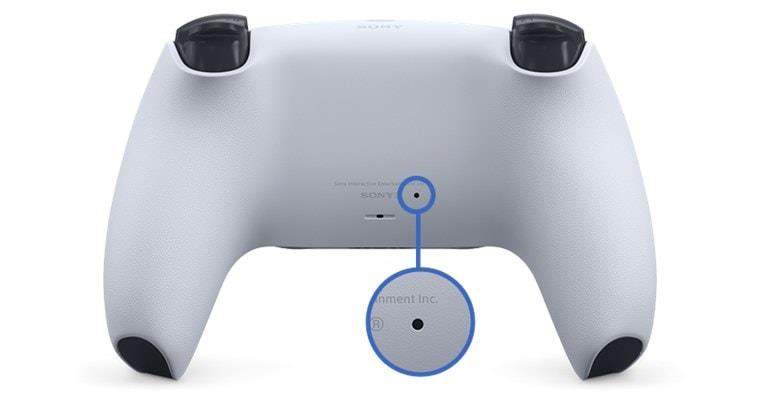
Wenn keine der oben genannten Methoden zu günstigen Ergebnissen geführt hat, sollten Sie die Konsole auf die Werkseinstellungen zurücksetzen. Entfernen Sie dazu den Controller von der Konsole. Jetzt sollten Sie auf der Rückseite Ihrer Konsole ein kleines Loch sehen. Verwenden Sie einen Stift und stecken Sie ihn in dieses Loch, damit der Knopf gedrückt wird. Halten Sie ihn etwa 5-6 Sekunden lang gedrückt. Wenn Sie fertig sind, synchronisieren Sie den Controller mithilfe der PS-Taste erneut mit Ihrer Konsole (wie im ersten Fix erwähnt).
Lösung 9: Wenden Sie sich an den Hardware-Support von Sony
Wenn Sie dieses Stadium erreicht haben, liegt das Problem möglicherweise möglicherweise an der Hardware. In diesem Fall sollten Sie sich mit dem in Verbindung setzen Sony-Support-Team und das weitere Vorgehen ankreiden.
Damit schließen wir die Anleitung zur Behebung von Verbindungs- und Synchronisierungsproblemen des PS5-Controllers ab. Wir haben neun verschiedene Methoden für dasselbe geteilt. Teilen Sie uns in den Kommentaren mit, welche in Ihrem Fall funktioniert hat. Ebenso finden Sie hier einige iPhone-Tipps und Tricks, PC-Tipps und Tricks sowie Android-Tipps und Tricks, die ebenfalls Ihre Aufmerksamkeit verdienen.
FAQ
Wie lösche ich Spiele aus dem Speicher der PS5-Konsole?
Wenn Sie die vorhandenen Spiele im Speicher Ihrer PS5-Konsole nicht löschen möchten, können Sie sie in den M.2-SSD-Speicher verschieben. Keine Sorge, Sie verlieren nicht den Zugriff auf gelöschte Spiele oder Anwendungen – Sie können Ihre Käufe jederzeit erneut aus Ihrer Spielebibliothek herunterladen. Gehen Sie zu Einstellungen > Speicher > Spiele und Apps. Wählen Sie Inhalt löschen.
Wie spiele ich PS5-Spiele auf meiner PS4?
Laden Sie die Inhalte über Ihr Konto herunter und aktivieren Sie Konsolenfreigabe und Offline-Spiel auf Ihrer PS5-Konsole. Wenn Sie versuchen, auf einer PS4-Konsole zu spielen, aktivieren Sie die Konsole als Ihre primäre PS4. Wenn das Spiel als Teil von PlayStation®Plus gekauft wurde, stellen Sie sicher, dass das Abonnement aktiv ist.
Stürzt Ihre PS5 beim Spielen ab?
PS5 ist eine beliebte Spielekonsole. Leider haben einige Benutzer berichtet, dass ihre PS5-Konsolen beim Spielen eingefroren und sogar abgestürzt sind. Um das Abstürzen und Einfrieren von PS5 zu beheben, stellt MiniTool Partition Wizard einige Korrekturen in diesem Beitrag zusammen. Spiele stürzen auf PS5 ab.
Wie behebe ich, dass PS5 sich nicht einschalten lässt?
Schritt 1: Schalten Sie Ihre PS5-Konsole vollständig aus, indem Sie den Netzschalter drücken. Schritt 2: Drücken Sie den Netzschalter erneut und lassen Sie ihn los, nachdem Sie den zweiten Piepton gehört haben (ca. 7 Sekunden). Schritt 3: Verbinden Sie Ihren Controller über ein USB-Kabel mit Ihrer PS5-Konsole und drücken Sie die PS-Taste. Dann startet Ihre PS5 im abgesicherten Modus.
Können Sie PS5-Spiele unter Windows 7 mit PlayStation Plus spielen?
Mit PlayStation Plus Premium können Sie PS4- und PS5-Spiele auf Windows 7-, 8.1-, 10- oder 11-PCs spielen. Sie benötigen kein Remote Play, und Sie müssen nicht einmal eine PlayStation-Konsole besitzen. Holen Sie sich einen PlayStation-Controller wie den DualShock 4 oder den DualSense Eröffnen Sie ein PlayStation-Konto auf der Sony PlayStation-Website.
Wie spiele ich PS4- und PS5-Spiele auf dem PC ohne PlayStation?
Wenn Sie nach PS4- und PS5-Spielen auf einem PC ohne PlayStation suchen, gibt es drei Möglichkeiten. Sie können einen Emulator verwenden, PlayStation Now verwenden oder PS-Spiele spielen, die auf dem PC verfügbar sind. Emulation klingt skizzenhaft und ist es auch. Es ist weder legal noch offiziell, daher können wir keine vollständige Anleitung zu diesem Thema geben.
Können Sie Netflix auf PS5 sehen?
Beachten Sie jedoch, dass Sie dadurch viele der auf PS5 verfügbaren Streaming-Dienste nicht nutzen können. Sie können bei Bedarf zwischen Ein- und Ausschalten wechseln. Aber ob das Anschauen von Netflix über Ihre PS5 die beste Option ist, ist eine andere Frage.
Wie schalte ich HDCP auf meiner PS5 aus?
Gehen Sie zu Einstellungen und klicken Sie dann auf System Wählen Sie HDMI, um eine Liste der Optionen zu erhalten. Deaktivieren Sie HDCP, indem Sie auf den Schalter neben HDCP PlayStation 5-Einstellungen aktivieren klicken
Wie sehe ich meine PS4-Bibliothek auf PS5?
Wenn du dich mit deinem Konto für PlayStation Network bei PS5 anmeldest, siehst du automatisch deine Bibliothek mit gespielten PS4-Inhalten über das Menü. Stellen Sie sicher, dass die PS5-Konsole auf dem neuesten verfügbaren Systemsoftware-Update aktualisiert ist, und wenden Sie alle verfügbaren Spiel-Patches auf das Spiel an. Wie ist das PS4-Spielerlebnis auf PS5?
Wie übertrage ich Daten von PS4 auf PS5?
Sie können digitale Spiele, Spieldaten und Spielstände von einer PS4-Konsole auf eine PS5-Konsole mit LAN-Kabeln oder durch drahtlose Verbindung (WLAN) übertragen. Wenn Sie bereits PS4-Spiele und Spieldaten auf dem externen USB-Speichergerät gespeichert haben, das mit Ihrer PS4 verbunden ist, können Sie sie mit diesem externen USB-Speichergerät auf PS5 übertragen.
Können digitale PS4-Spiele auf PS5 gespielt werden?
PS5-Konsolen unterstützen keine PlayStation®3-Discs. Wenn Sie Ihr digitales PS4-Spiel über das Upgrade-Programm für digitale PS3-Spiele auf PS4 erhalten haben (und daher die PS3-Disc zum Spielen benötigen), können Sie dieses digitale PS4-Spiel nicht auf Ihrer PS5-Konsole spielen. Das SHARE-Menü kann während des PS4-Gameplays auf PS5-Konsolen nicht angezeigt werden.
Wie lade ich Spiele auf meine PS5- oder PS4-Konsole herunter?
Erfahren Sie, wie Sie Ihre Einkäufe im PlayStation Store auf Ihre PS5™-Konsole oder PS4™-Konsole herunterladen und wie Sie Spiele aus der Ferne herunterladen. Melden Sie sich bei PlayStation.com an und wählen Sie Meine PlayStation > Spielbibliothek.
Warum stürzt meine PS5 immer wieder ab, wenn ich Spiele herunterlade?
Der Ruhemodus klingt nützlich. Eine große Anzahl von Benutzern berichtete jedoch, dass diese Funktion das Absturzproblem der PS5 verursacht hat. Als sie versuchten, die Konsole aus dem Ruhemodus aufzuwecken und den Download-Prozess des Spiels zu überprüfen, stürzte die Konsole ab. Daher entscheiden sich die meisten PS5-Benutzer dafür, den Ruhemodus auf ihren Konsolen zu deaktivieren.
Was sind die Probleme mit der PS5-Konsole?
Wenn bei Ihrer PS5-Konsole eines der folgenden Probleme auftritt, besuchen Sie bitte das Diagnosetool „Reparieren und Ersetzen“, um zu prüfen, ob Ihre Hardware für eine Reparatur im Rahmen der Garantie in Frage kommt. Die PS5-Konsole verliert kurz nach dem Einschalten die Stromversorgung. PS5-Konsole lässt sich überhaupt nicht einschalten. Die PS5-Konsole stürzt während des Spielens ab oder friert ein. Die PS5-Konsole schaltet sich während des Spielens aus.
Verursacht der Ruhemodus auf PS5 Absturzprobleme?
Eine große Anzahl von Benutzern berichtete jedoch, dass diese Funktion das Absturzproblem der PS5 verursacht hat. Als sie versuchten, die Konsole aus dem Ruhemodus aufzuwecken und den Download-Prozess des Spiels zu überprüfen, stürzte die Konsole ab. Daher entscheiden sich die meisten PS5-Benutzer dafür, den Ruhemodus auf ihren Konsolen zu deaktivieren.
